怎樣重裝系統win10?win10作為目前所有windows操作系統中下載量安裝最多的系統,功能繁多,界面設計與win7系統完全不一樣。有的用戶可能還沒有安裝win10系統,那到底要怎么進行操作呢?別著急,下面小編會告訴你詳細的步驟流程。
方法一、一鍵重裝win10系統
注:提前下載韓博士裝機大師工具

1.退出殺毒工具,進入開始重裝第一步。
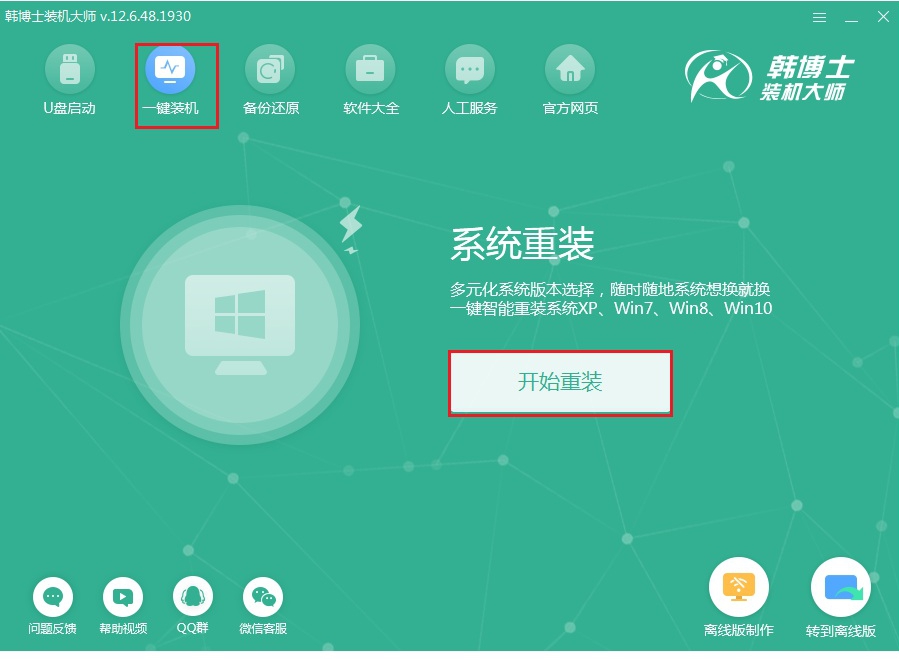
2.在打開的界面中選擇合適的win10系統文件進行下載。
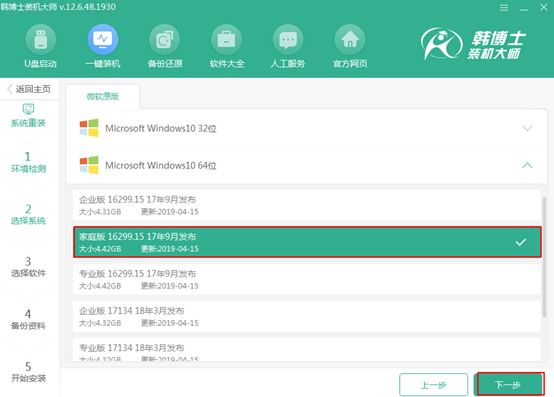
3.韓博士進入全自動下載win10系統文件狀態,最后重啟電腦。
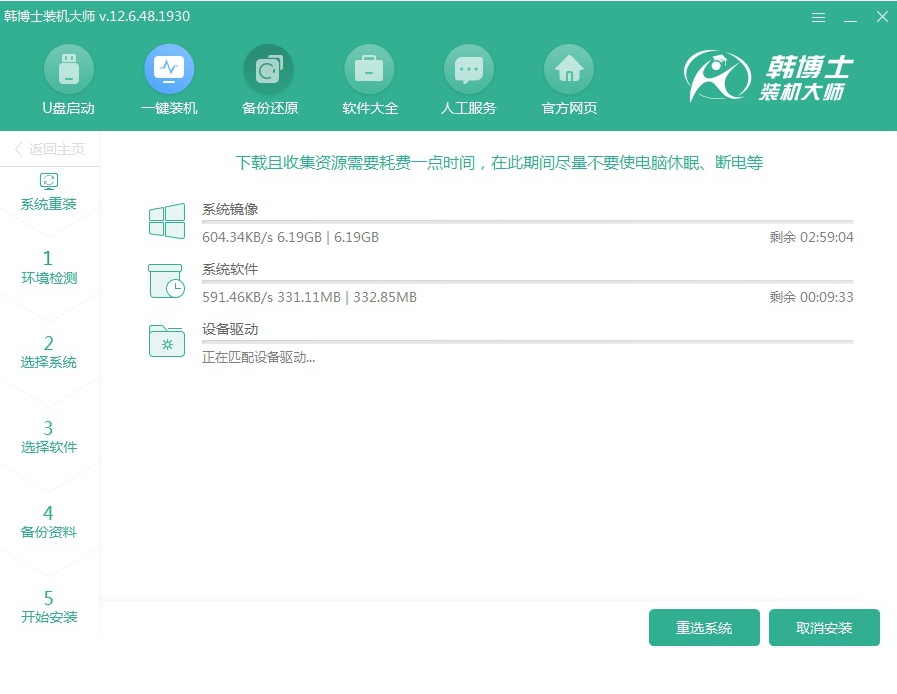
4.在打開的啟動管理器界面中選擇PE模式回車進入。
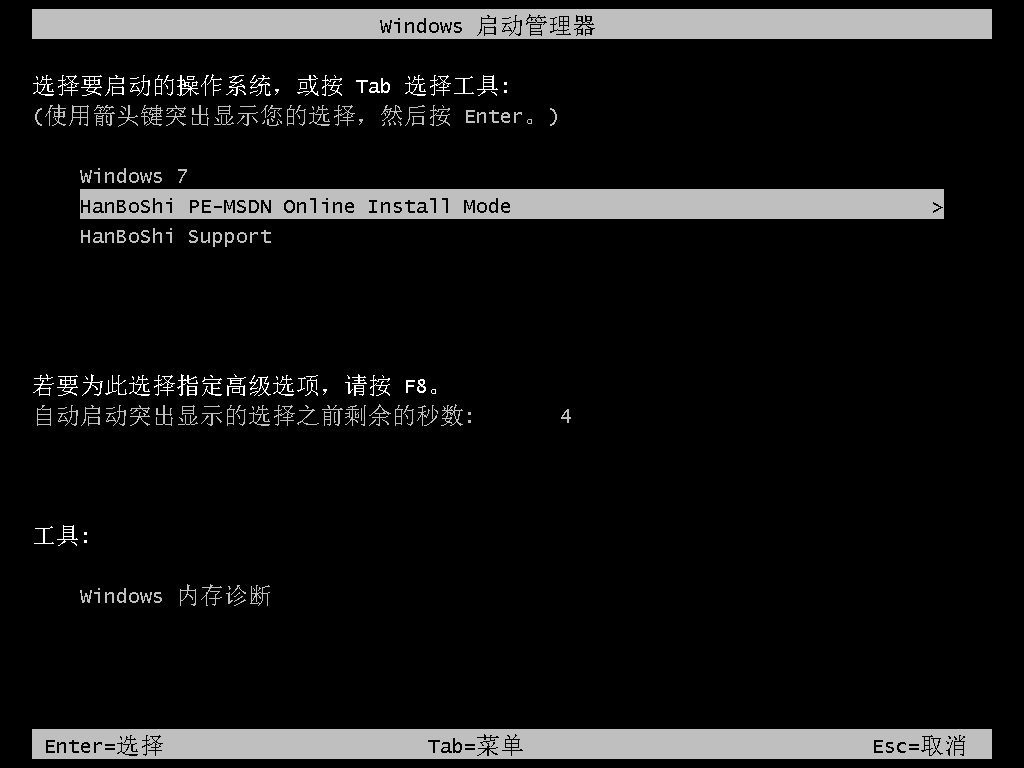
5.韓博士進入安裝系統和重啟電腦狀態,不需要任何手動操作。
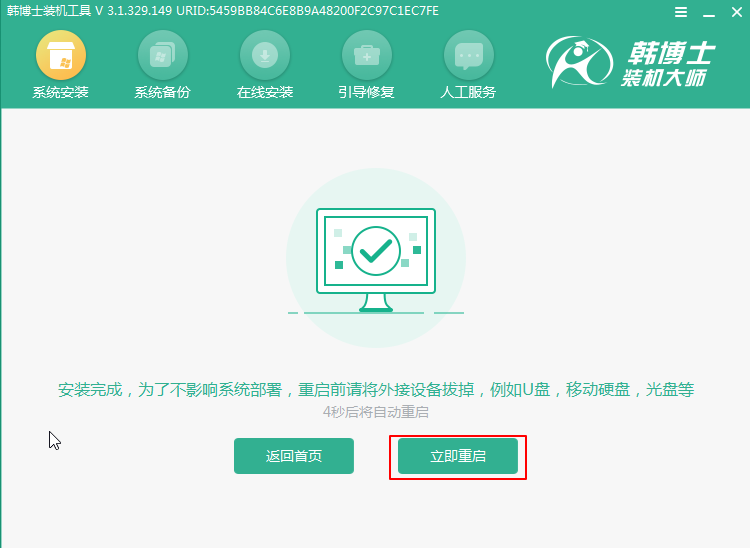
6.等待系統重裝完成后,進入全新win10操作系統界面,一鍵重裝結束。
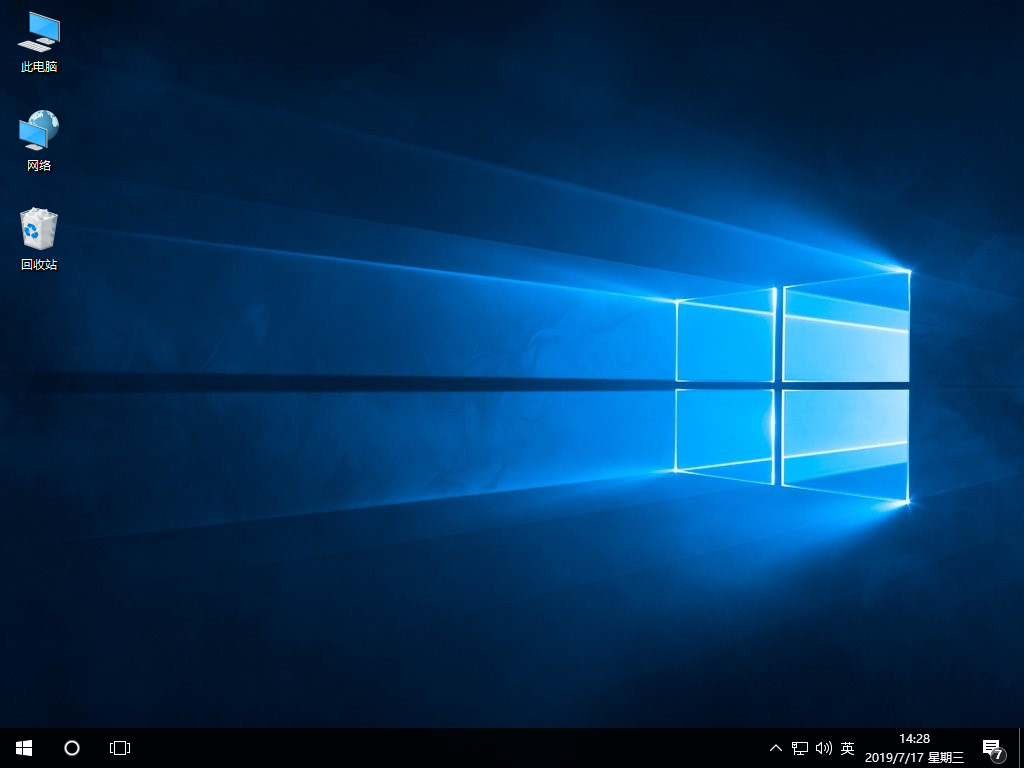
方法二、U盤重裝win10系統
這種重裝方式需要提前制作啟動U盤,可以參考:韓博士U盤啟動盤制作圖文教程,查詢電腦啟動熱鍵。
1.將提前準備好的U盤插入電腦,出現開機界面后不斷按下啟動熱鍵,開始在界面中選擇U盤模式回車進入。

2.電腦會彈出相關界面,直接選擇首項進入。
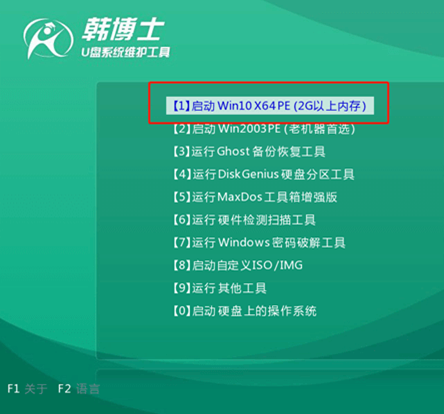
3.打開韓博士裝機工具界面后,直接選擇U盤中的win10系統文件進行安裝,最后重裝系統,U盤裝機結束。
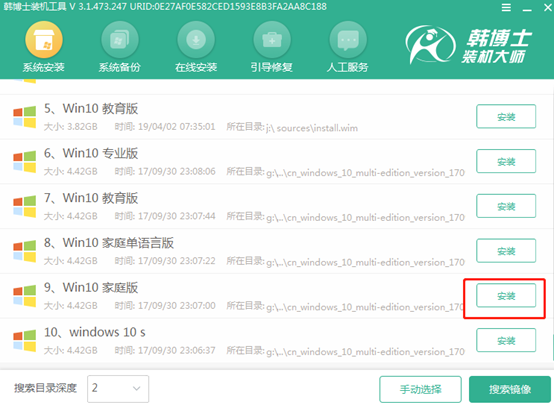
通過以上方式,電腦就可以進行重裝系統了,大家可以根據自己的電腦使用習慣進行重裝win10系統。

